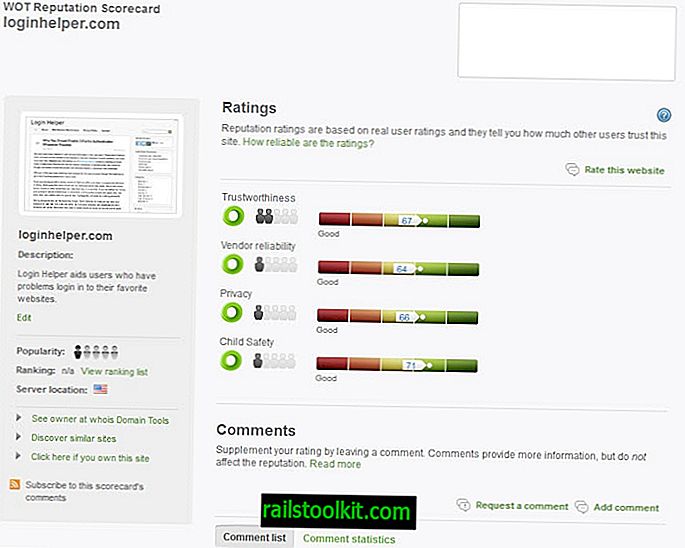Večina video predvajalnikov, ki jih uporabljate na namiznih računalnikih, in celo veliko predvajalnikov mobilnih medijev podpira povečanje. Z vgrajenimi kontrolami lahko povečate kateri koli video, ki ga predvajate v teh predvajalnikih, vtičnikov ni potrebno.
Na primer v priljubljenem predvajalniku multimedia za predvajalnike VLC, lahko povečavo povečate s tipko Z in obratno povečavo s tipko Shift-Z na tipkovnici.
YouTube in večina spletnih video storitev sploh ne podpirajo povečave. Medtem ko lahko povečate strani, video običajno ostane nedotaknjen.
Povečanje je lahko koristno v določenih situacijah, na primer, če želite podrobneje pogledati nekaj, kar je prikazano v videoposnetku ali pa se želite osredotočiti na določen del videoposnetka.

Uporabniki YouTuba imajo dve glavni možnosti, ko gre za povečavo videoposnetkov na YouTubu. Če želite dodati možnosti povečevanja, uporabite razširitev spletnega brskalnika ali pa za predvajanje videoposnetkov na YouTube uporabite video predvajalnik drugega proizvajalca s funkcijo povečave.
Oglejte si naslednje razširitve brskalnika, ki v YouTube dodajo možnosti povečave:
- OwlZoom za YouTube Videos za Firefox - WebExtension doda gumb za povečavo gumbu za nastavitve YouTube. Kliknite nanj, da ga aktivirate, in prikažite različne stopnje povečave, ki jih podpira podaljšek (med 100% in 200%). Nova stopnja povečave se uporabi samodejno. Upoštevajte, da bo na zaslonu prikazan le del videoposnetka. Ko končate, kliknite novo ikono povečave v glavni orodni vrstici predvajalnika, da aktivirate izbirnik, da v predvajalniku prikažete določeno povečavo na delu zaslona. Lahko se vrnete v normalno stanje tako, da izberete 100% ali uporabite bližnjico Shift-B.
- Povečava za Chrome - Zasnovan predvsem za povečavo celotnih spletnih strani, razširitev pa bo povečala tudi videoposnetke na YouTubu in povečala območje predvajalnika.
Druge razširitve, na primer Čarobna dejanja za YouTube, lahko povečajo predvajalnik do celotne velikosti okna brskalnika. Čeprav se to ne poveča, lahko to zadostuje nekaterim uporabnikom, ki želijo videti več podrobnosti na zaslonu.

Druga možnost je uporaba lokalnega video predvajalnika, ki podpira YouTube video posnetke in povečavo. Za to lahko uporabite na primer SMPlayerjev SMTube. Je dodatek za SMPlayer, ki ga morate namestiti posebej.
Ko je nameščen, ga lahko uporabite za brskanje in iskanje po YouTubu. Vsak video, ki ga želite predvajati, se pošlje v glavni predvajalnik vmesnika SMPlayer, kjer se začne predvajati.
Nato lahko z možnostmi povečevanja programa, ki so dostopni prek Video> Povečava in bližnjice, povečate video, ki se predvaja.
Zdaj Vi: Uporabite drugo možnost za povečavo videoposnetkov? Sporočite nam v spodnjih komentarjih!